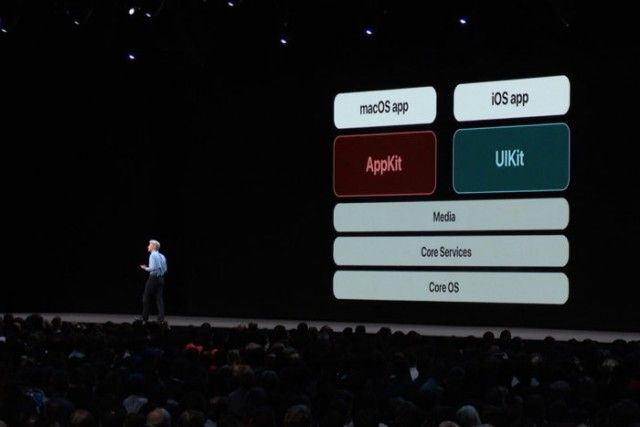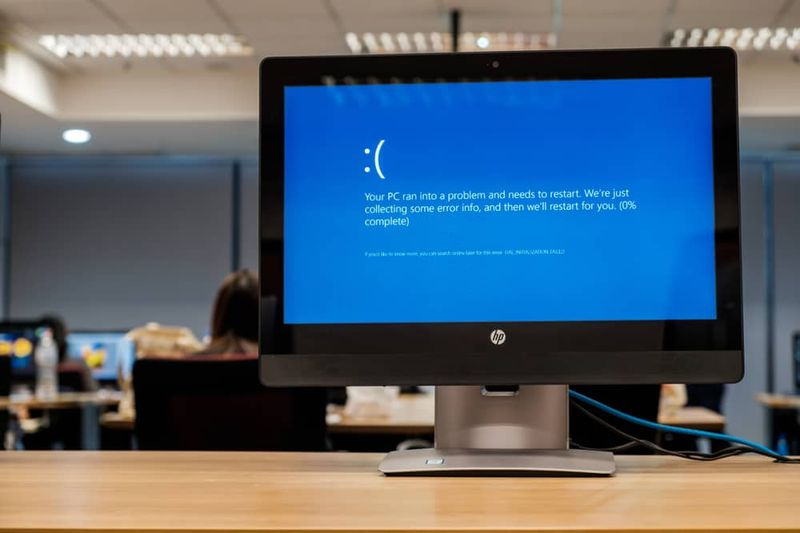विंडोज़ पर आईक्लाउड कैसे डाउनलोड करें और उसका उपयोग कैसे करें
यदि आप क्लाउड में Apple पारिस्थितिकी तंत्र को पसंद करते हैं, या तो आपकी सुरक्षा के लिए या आपकी गोपनीयता के लिए, लेकिन आपके पास Apple कंप्यूटर नहीं है, तो चिंता न करें क्योंकि इन सरल चरणों के साथ आप अपने विंडोज़ पर इसका आनंद ले सकते हैं। चलो शुरू करते हैं
आपके आईटी व्यवस्थापक के पास इस ऐप के कुछ क्षेत्रों तक सीमित पहुंच है विंडोज़ डिफेंडर
विंडोज़ पर आईक्लाउड इंस्टाल करना बहुत आसान है
विंडोज 10 से, ऐप्पल की क्लाउड सेवा आधिकारिक विंडोज स्टोर में उपलब्ध है। आपको बस इसे एक्सेस करना है और इसे खोजना है।
हालाँकि, यदि आपका ऑपरेटिंग सिस्टम इस संस्करण से पहले का है, तो आपको सेवा प्राप्त करने के लिए सीधे Apple का उपयोग करना होगा, जिसमें अधिक कठिनाई की भी आवश्यकता नहीं होती है।
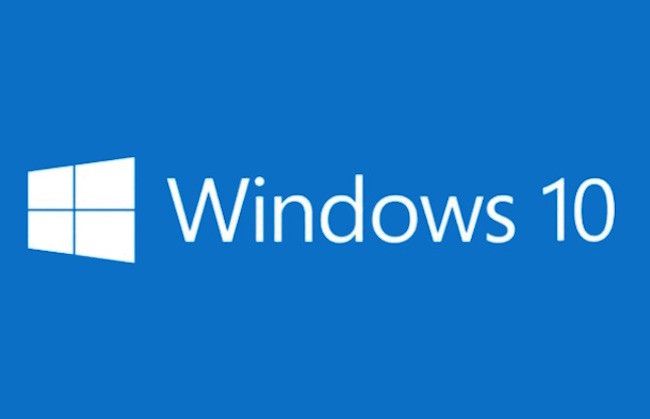
iCloud और . से फ़ोटो, वीडियो, फ़ोल्डर और फ़ोटो के साथ फ़ाइलें लाने के अलावाआईक्लाउड ड्राइवआपके Apple डिवाइस से लेकर आपकी Windows मशीन तक, आप सफारी बुकमार्क को इंटरनेट एक्सप्लोरर, फायरफॉक्स या क्रोम के साथ भी सिंक्रोनाइज कर सकते हैं।
ICloud स्थापित करने के लिए अनुसरण करने के चरण
- विंडोज के लिए आईक्लाउड डाउनलोड करें।यदि यह स्वचालित रूप से स्थापित नहीं होता है, तो फ़ाइल एक्सप्लोरर पर जाएं और iCloud कॉन्फ़िगरेशन खोलें।
- कंप्यूटर को पुनरारंभ।
- सुनिश्चित करें कि विंडोज के लिए आईक्लाउड खुला है। यदि यह स्वचालित रूप से नहीं खुलता है, तो प्रारंभ पर जाएं, ऐप्स या प्रोग्राम खोलें, और फिर iCloud खोलें।
- iCloud में साइन इन करने के लिए Apple ID दर्ज करें।
- उन सुविधाओं और सामग्री का चयन करें जिन्हें आप अपने सभी उपकरणों पर अपडेट रखना चाहते हैं।
याद रखें कि iCloud के साथखिड़कियाँसक्षम, आप फ़ोटो, ईमेल और फ़ाइलों को सिंक्रनाइज़ कर सकते हैं आपके पास अपने Apple उपकरणों पर है।
जब आप तस्वीरें सक्रिय करते हैं, तो आईक्लाउड फाइल एक्सप्लोरर में फोटोज नामक एक फोटो फोल्डर बनाता है। बेशक, आपको याद रखना चाहिए कि विंडोज 10 और बाद के संस्करणों में स्ट्रीमिंग तस्वीरें उपलब्ध नहीं हैं।
स्टीम डीएलसी कैसे डाउनलोड करें
जब आप iCloud Drive को सक्रिय करते हैं, तो File Explorer में एक फ़ोल्डर बन जाता है। आपके द्वारा iCloud में संग्रहीत सभी दस्तावेज़ स्वचालित रूप से फ़ाइल एक्सप्लोरर के iCloud ड्राइव फ़ोल्डर में डाउनलोड हो जाएंगे। आपके द्वारा पीसी पर बनाई गई और इस फ़ोल्डर में सहेजी गई फ़ाइलें अन्य उपकरणों पर स्वचालित रूप से दिखाई देती हैं।
आपको यह ध्यान रखना चाहिए कि विंडोज़ में आईक्लाउड के संस्करण को हमेशा अपडेट रखें ताकि सब कुछ सुचारू रूप से चले, और डिवाइस सही ढंग से सिंक्रनाइज़ हो जाएं।
यह भी देखें: मैक पर फेसटाइम को पूरी तरह से अक्षम कैसे करें
पल्स सीसीएम क्रिप्टन काम नहीं कर रहा